
Opérations exécutables sur la machine
Enregistrer (Tâche en attente -> Enreg. DD)
Vous pouvez enregistrer une tâche en attente en tant que tâche sauvegardée DD sur l'écran tactile de l'imprimante.
Cette section donne un exemple de création et d'enregistrement d'un dossier au moment d'enregistrer une tâche sur le disque dur.
Conseils
La tâche d'origine reste en l'état, même après enregistrement sur le disque dur. Supprimez le cas échéant les tâches en attente inutiles.
Appuyez sur l'onglet LISTE TÂCHES, puis sur Tâche att.
L'écran Tâche att. s'affiche.
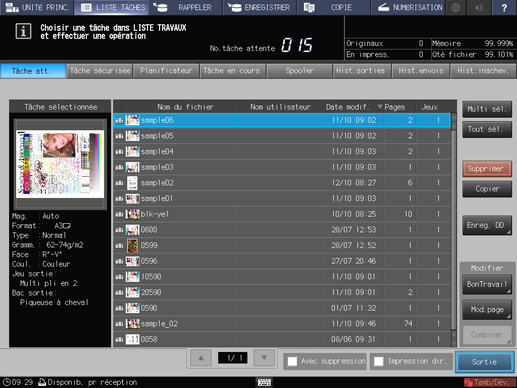
Sélectionnez la tâche à enregistrer sur le DD. (Possibilité de sélectionner plusieurs tâches.)
Explication supplémentaireSi la tâche recherchée ne figure pas dans la liste, appuyez sur up ou down pour l'afficher.
Explication supplémentaireUne pression sur la ligne de titre trie la liste dans l'ordre sélectionné.
Explication supplémentairePour en savoir plus sur les icônes affichées dans la liste, voir Ecran [Tâche att.].
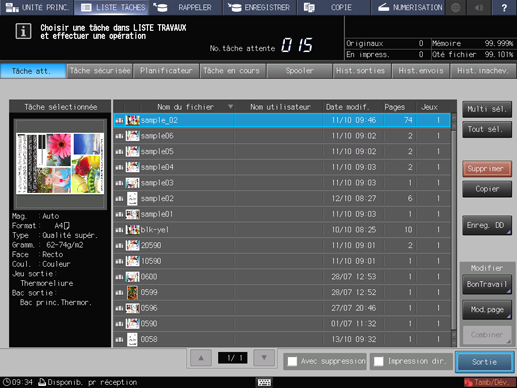
Explication supplémentaireAppuyez sur Multi sél. pour sélectionner plusieurs tâches.
Explication supplémentaireAppuyez sur Tout sél. pour afficher toutes les tâches de la liste. Cette touche sélectionne toutes les tâches de la liste tandis que les touches sélectionnées avec Multi sél. apparaissent en surbrillance.
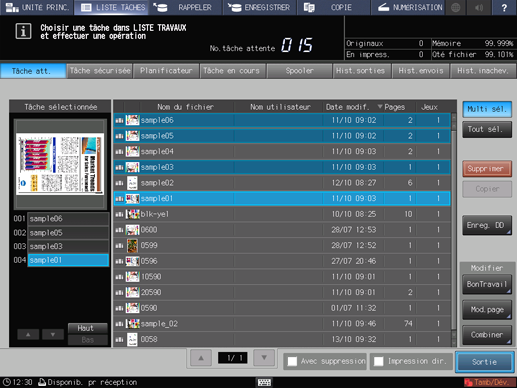
Appuyez sur Enreg. DD.
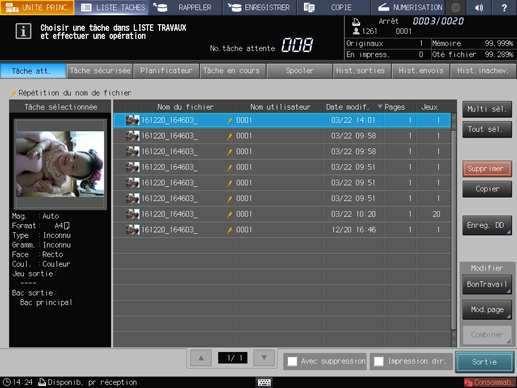
Spécifiez la destination de stockage d'une tâche enregistrée sur le disque dur.
Sur l'écran Dossier racine, spécifiez le lieu de stockage d'une tâche enregistrée sur disque dur.
Pour en savoir plus sur la spécification de l'emplacement de stockage, voir Dossier et boîte utilisateur.
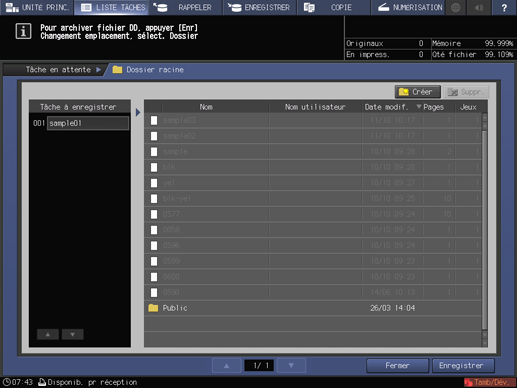
Appuyez sur Enregistrer.
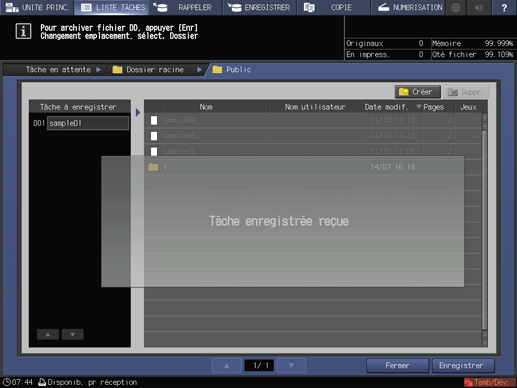
Lorsque Tâche enregistrée reçue s'affiche, appuyez sur Fermer. La tâche en attente spécifiée est enregistrée comme sous Tâche enregistrée sur DD.
Rappeler (Enreg. DD -> Tâche en attente)
Vous pouvez rappeler les tâches sauvegardées sur disque dur pour les enregistrer (les copier) en tant que tâches en attente.
Une tâche sauvegardée sur disque dur contient les informations de réglage du nombre de jeux. Vous pouvez le modifier quand vous rappelez la tâche.
Conseils
La tâche d'origine enregistrée sur le disque dur reste en l'état, même après son rappel.
Appuyez sur l'onglet RAPPELER pour afficher l'écran Dossier racine sur l'écran RAPPELER.
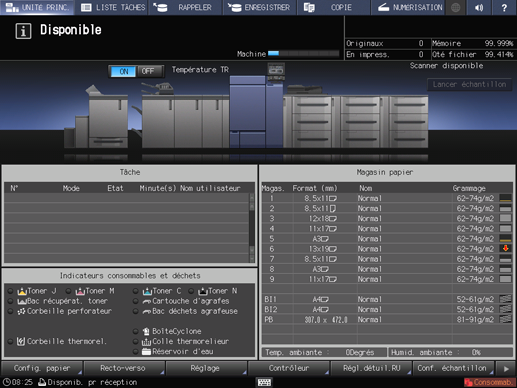
Affichez le lieu de stockage d'une tâche en attente.
Sélectionnez le répertoire (dossier racine, dossier, boîte utilisateur) du disque dur où est archivée la tâche. Si le dossier ou la boîte est protégé(e) par un mot de passe, entrez le mot de passe.
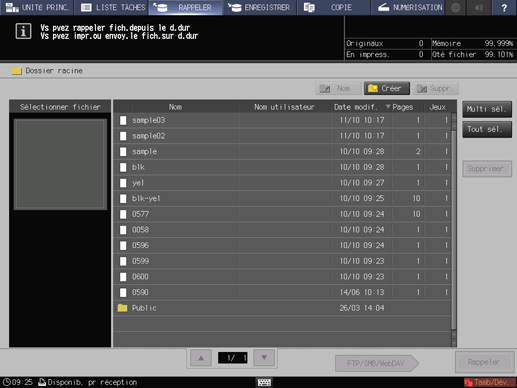
Sélectionnez une tâche en attente.
Explication supplémentaireSi la tâche recherchée ne figure pas dans la liste, appuyez sur up ou down pour l'afficher.
Explication supplémentaireUne pression sur la ligne de titre trie la liste dans l'ordre sélectionné.
Explication supplémentairePour en savoir plus sur les icônes affichées dans la liste, voir Ecran [Tâche att.].
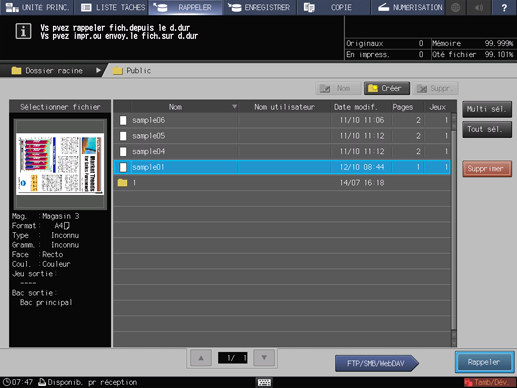
Explication supplémentaireAppuyez sur Multi sél. pour sélectionner plusieurs tâches.
Explication supplémentaireAppuyez sur Tout sél. pour afficher toutes les tâches de la liste. Cette touche sélectionne toutes les tâches de la liste tandis que les touches sélectionnées avec Multi sél. apparaissent en surbrillance.
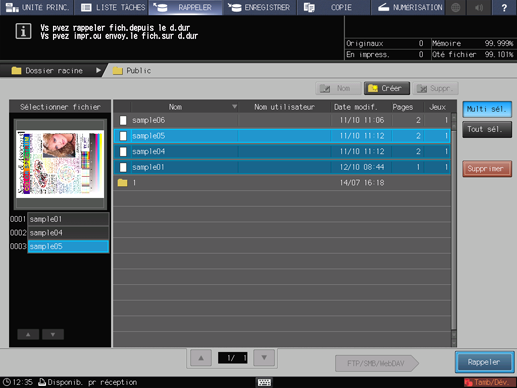
Appuyez sur RAPPELER.
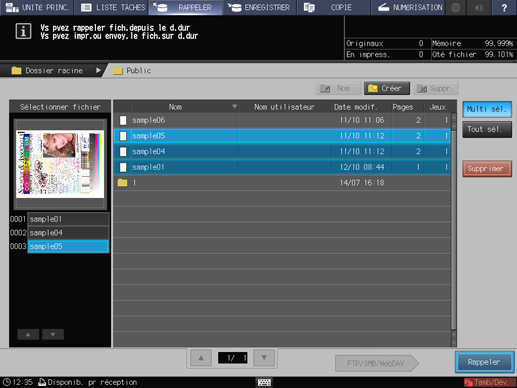
Sélectionnez le mode Rappeler.
Explication supplémentaireImpr.& en att. : impression et mise en attente simultanées de la tâche.
Explication supplémentaireEn attente : mise en attente de la tâche sans l'imprimer.
Explication supplémentaireImpr.& en att. ou En attente : Spécifier feuille n'est pas disponible.
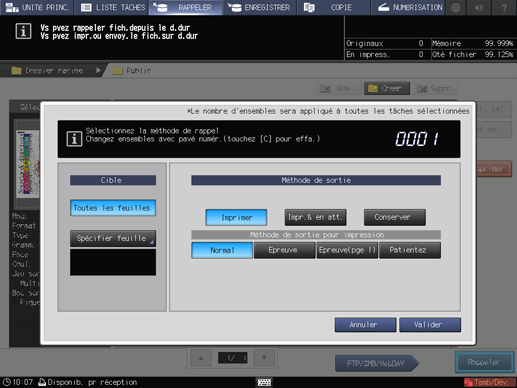
Si vous sélectionnez Impr.& en att, sélectionnez le type de sortie.
Explication supplémentaireNormal : imprime des données selon le nombre de jeux spécifié pour la tâche.
Explication supplémentaireEpreuve : imprime les données selon un seul jeu pour vérifier la sortie.
Explication supplémentaireEpreuve (pge 1) : imprime uniquement la première page pour vérifier la sortie.
Explication supplémentairePatientez : spécifie l'état d'arrêt de sortie comme tâche en cours.
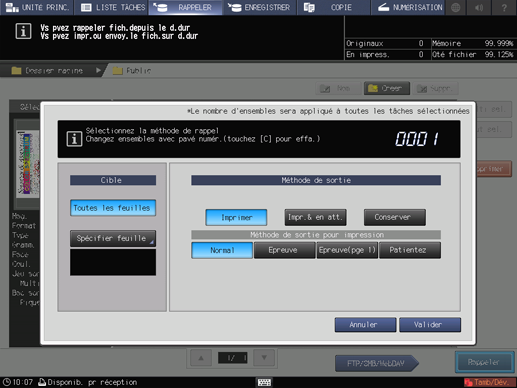
Pour saisir le nombre de copies à imprimer, utilisez le clavier du panneau de contrôle.
Explication supplémentaireLe nombre de jeux spécifié pour la tâche s’affiche mais vous pouvez néanmoins modifier ce nombre pour la sortie.
Explication supplémentaireEntrez la valeur au clavier du panneau de contrôle. Plage disponible entre 1 et 9999.
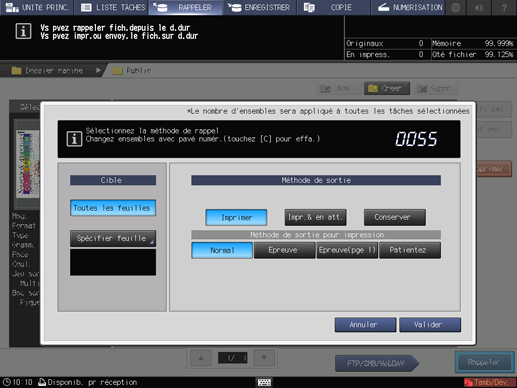
Explication supplémentaireEn cas de sélection multiples de tâches, le nombre de copies s'affiche ainsi - - - -. Vous ne pouvez pas effectuer la sortie sans saisir le nombre de copies. Même si le nombre de copies que vous avez entré est répercuté sur toutes les tâches sélectionnées, les informations concernant le nombre d'exemplaires des tâches sont conservées.
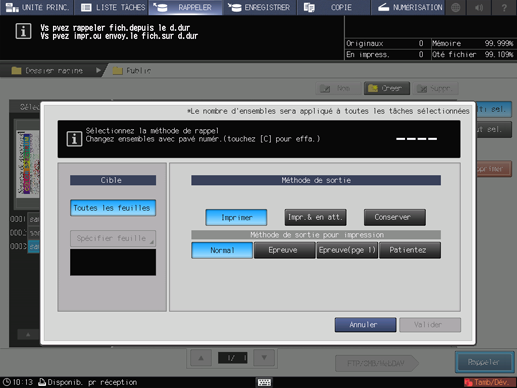
Appuyez sur la touche Valider du dialogue.
Rappelez une tâche à l'aide des méthodes spécifiées aux étapes 5, 6 et 7.
La tâche en attente spécifiée est rappelée et enregistrée sous Tâche en attente d'impression.